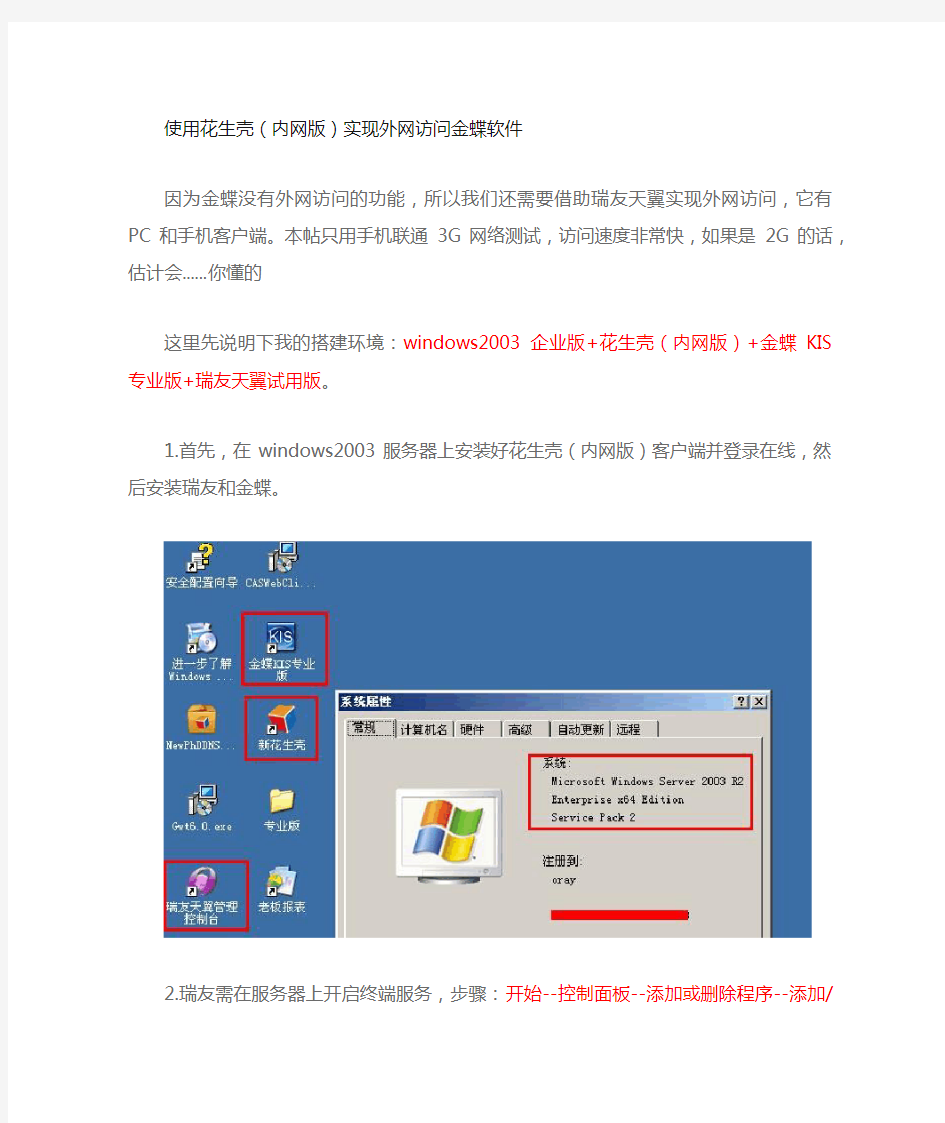
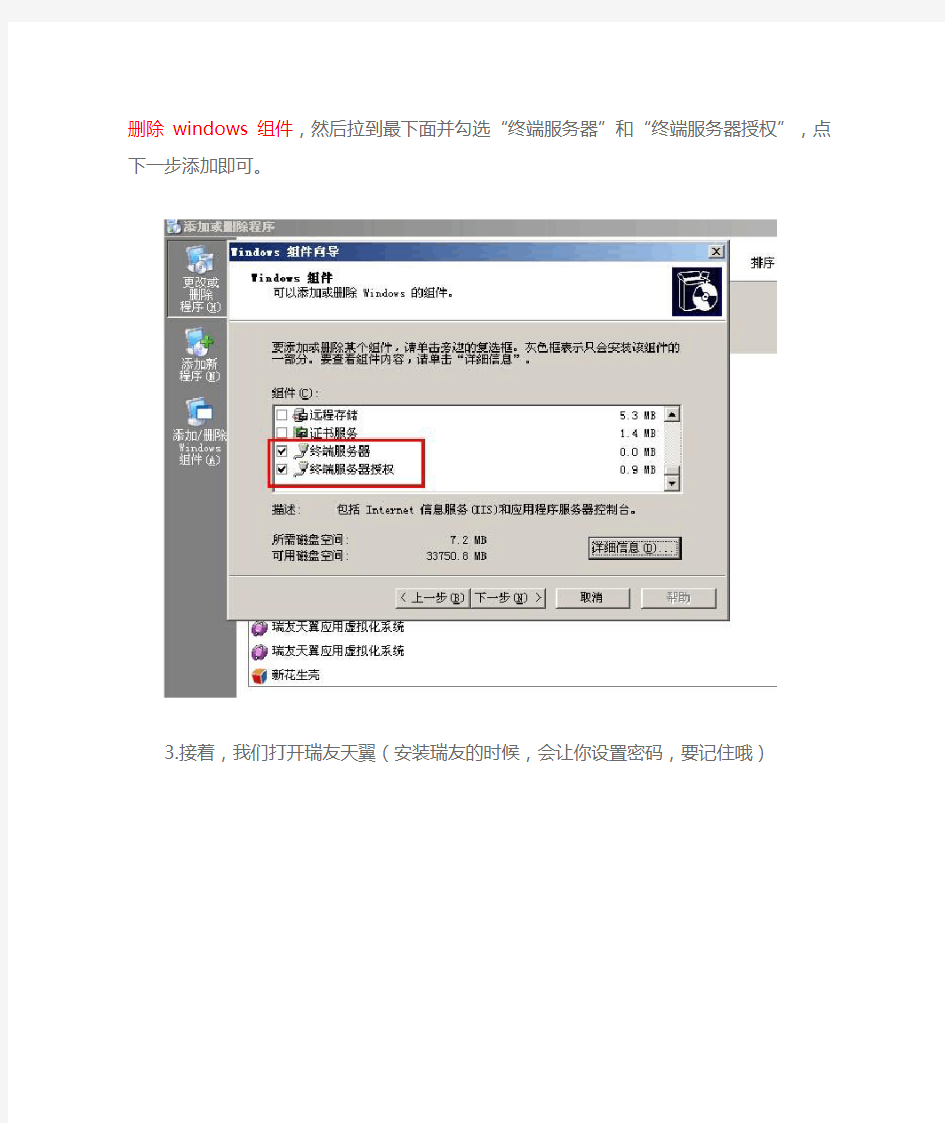
使用花生壳(内网版)实现外网访问金蝶软件
因为金蝶没有外网访问的功能,所以我们还需要借助瑞友天翼实现外网访问,
它有PC和手机客户端。本帖只用手机联通3G网络测试,访问速度非常快,如
果是2G的话,估计会......你懂的
这里先说明下我的搭建环境:windows2003企业版+花生壳(内网版)+金蝶KIS 专业版+瑞友天翼试用版。
1.首先,在windows2003服务器上安装好花生壳(内网版)客户端并登录在线,然后安装瑞友和金蝶。
2.瑞友需在服务器上开启终端服务,步骤:开始--控制面板--添加或删除程序--添加/删除windows组件,然后拉到最下面并勾选“终端服务器”和“终端服
务器授权”,点下一步添加即可。
3.接着,我们打开瑞友天翼(安装瑞友的时候,会让你设置密码,要记住哦)
4.这软件的管理后台感觉还不错,我们需要先在瑞友里面发布我们需要在外网访问的软件---金蝶。
5.选中左边的“应用程序发布”,然后右键点击一下,选择发布应用程序即可进入发布程序的界面,如下图:
6.显示名称、描述这些就看你们自由发挥了,木有什么限制,然后“下一步”,
7.默认选了“发布C/S应用程序”,点右边的“浏览”按钮来找到金蝶的安装路径,工作目录会自动生成,无需手动设置。
8.或直接在桌面右键点金蝶的快捷方式,点属性,然后直接把“目标”栏内的地址复制进去就OK,不过记得要去掉那两个小小的双引号。
9.然后接着“下一步”,默认选了“无缝窗体”,如果你要发布其他软件窗口大小特定的话,就要根据那个软件的实际情况设置。窗口颜色我选的24位真彩色,没别的,就为了好看点嘛!
10.还是继续“下一步”,选择发布程序的图标,这个外观的东西我们就不要太在意了,猛点“下一步”
11.远程客户端设备设置,默认就OK。瑞友是有使用SSL加密的,对于担心安全性的盆友,可以放心咯!
12.继续猛戳“下一步”,也是默认设置。关于CPU优先级和同时运行实例数量的话,大家各自衡量吧~~
13.还是“下一步”,楼主表示有点想打瞌睡了......默认只有admin这个账户,图中的test是楼主自己在瑞友管理后台里面添加的
14.好吧,瑞友初步设置完成。
15.端口88的映射是很简单的,直接设置就OK。为啥图中木有刚才所说的5872呢?噢!因为花生壳(内网版)做端口映射,会随机生成一个外网访问地址的端口,也就是上图中的31488这个端口,然后再编辑这一条端口映射规则,把内网端口改成和外网端口31488一致即可。
16.为什么能访问到瑞友的登录界面,却不能用呢?因为瑞友默认的内网5872端口,咱们还没有修改成31488。
打开瑞友--点击管理工具--服务管理,里面最后一项“RAP Protocol”端口是5872,改成31488,修改之后确定重启下这个服务,确认端口修改成功即可。
17.在瑞友管理后台打开左上角的集群--集群属性--服务器地址设置--转换地址模式--新增,转换类型选择“【自定义】适合集群模式”
源地址是写你的服务器内网IP,
源端口和目标端口都是填写为花生壳(内网版)内生成的外网端口,例如我的就是上面所说的31488,
目标地址则填写你的域名,注意这里不需要带端口哦。
18.另外,稳妥起见,我们再进入注册表确认下端口是否已经修改成功。
开始--运行--输入regedit--确定,路径:HKEY_LOCAL_MACHINE--SYSTEM--CurrentControlSet--Control--Terminal Server--Wds--rapwd--Tds--tcp--PortNumber
19.注册表路径:HKEY_LOCAL_MACHINE--SYSTEM--CurrentControlSet--Control--Terminal Server--WinStations---RAP-TCP--PortNumber
20.修改成功后,就可以使用域名去外网访问咯。
21.这里的用户名密码,就是你的瑞友管理后台的帐号密码。当然,如果你在瑞友里面增加了新用户,也可以用新帐号密码登录,见下图:
22.如果你的电脑是第一次使用瑞友,点击应用程序后,浏览器会提示你需要下载瑞友的虚拟化客户端,根据提示下载并重启下浏览器就OK。
我的电脑已经提前安装好,点击金蝶CS就会有个弹窗提示,点允许即可继续连接。